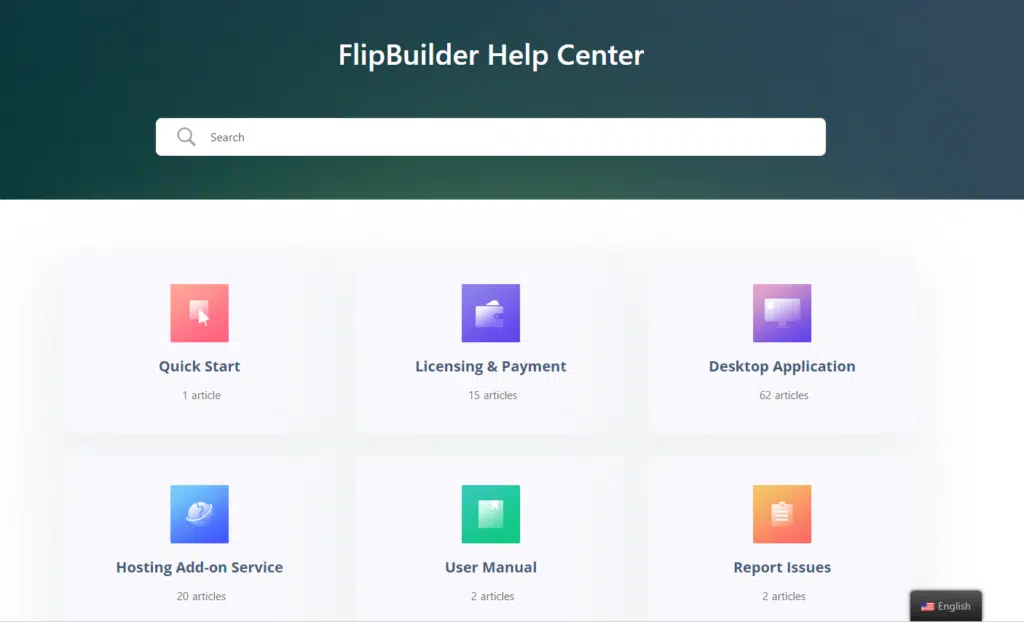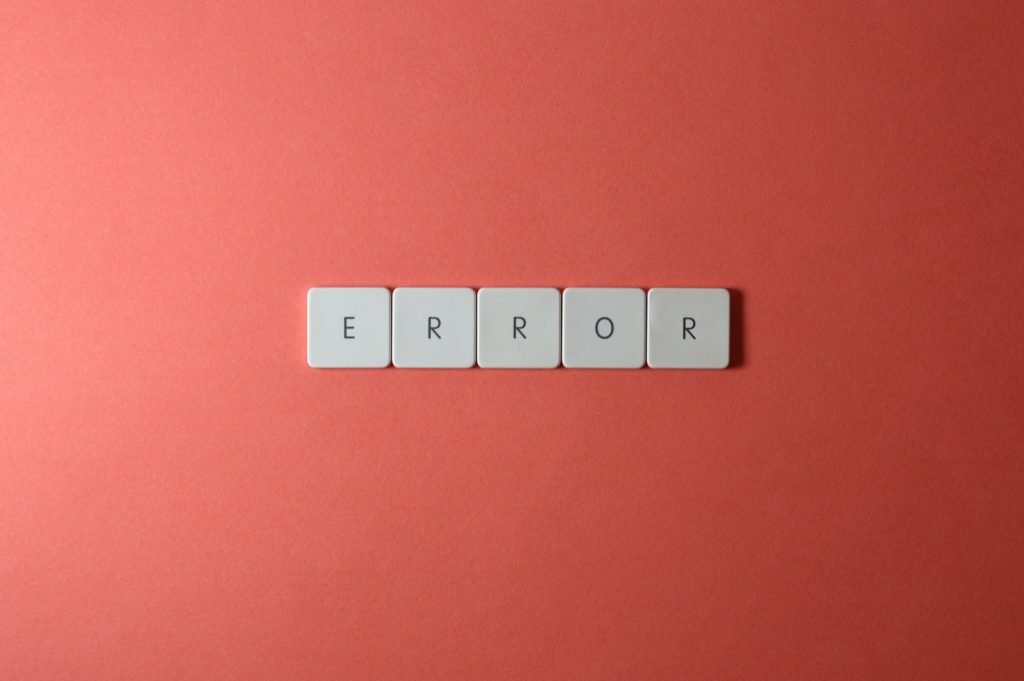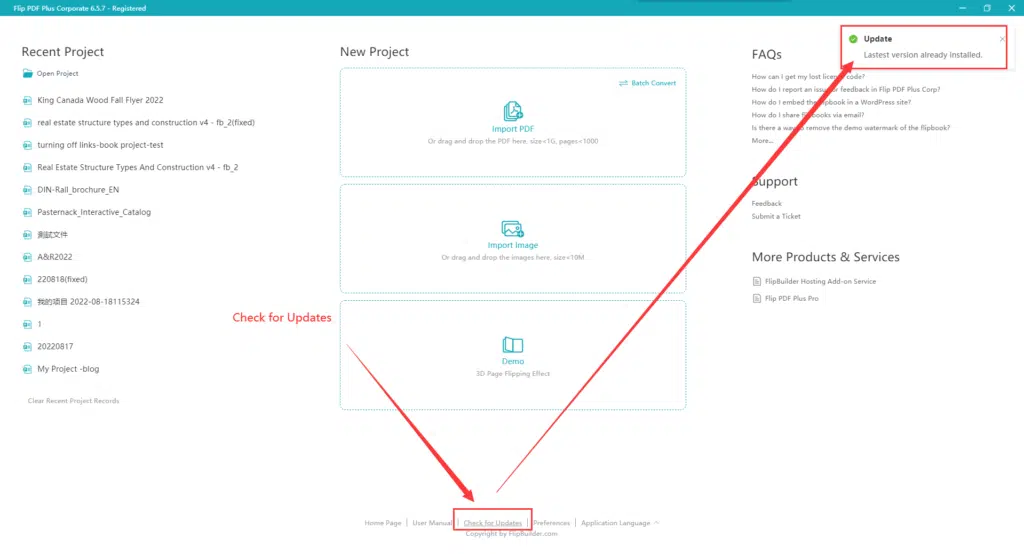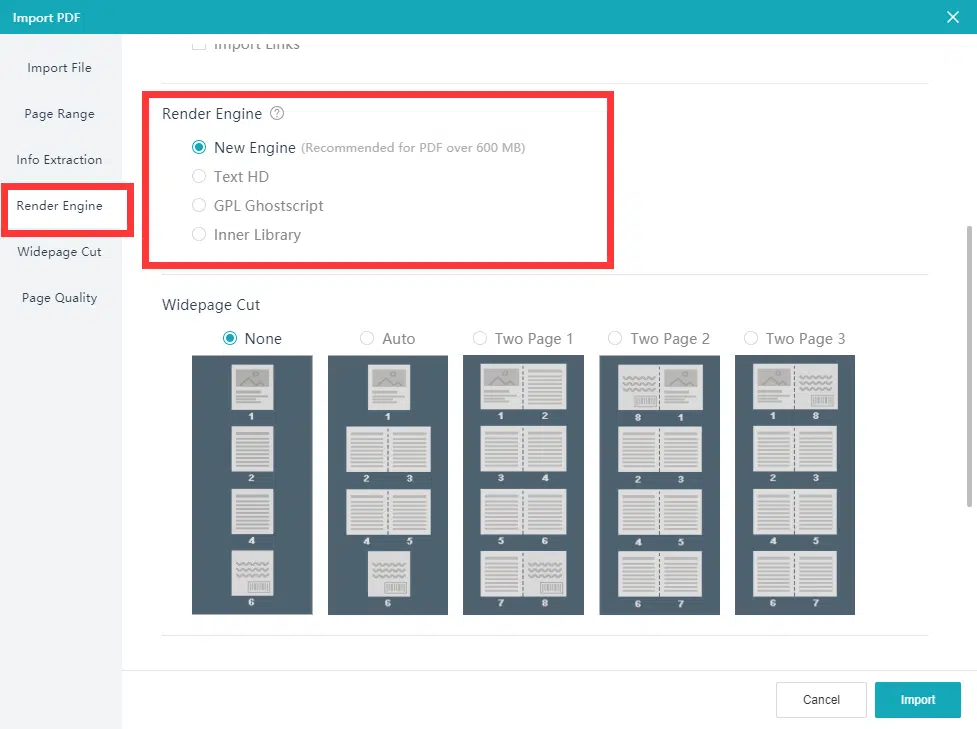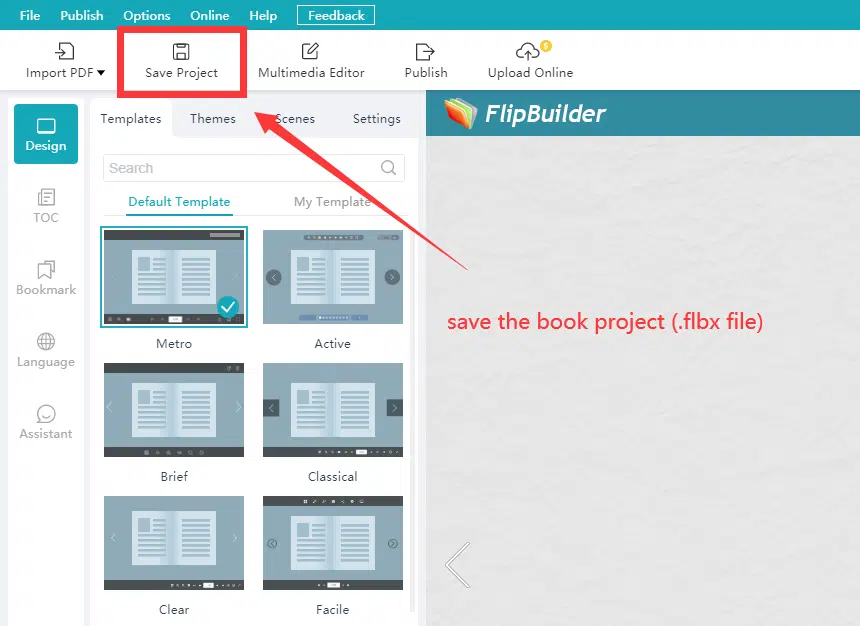Ligesom livet ikke altid går som planlagt, kan vi også støde på nogle problemer, mens vi bruger programmet. Hvordan kan vi få løst problemet hurtigst muligt? Jeg vil give dig nogle generelle tip til fejlfinding i denne blog. Vi er selvfølgelig altid glade for at hjælpe dig, og du kan kontakte os for at få hjælp. Men fordi vores supportteam ikke er tilgængeligt 24 timer i døgnet, kan disse tips være til hjælp for dig.
1. Hjælpecenter
Her er seks sektioner med indhold i Hjælp. Indholdet dækker en hurtigstartguide, ofte stillede spørgsmål, brugermanualer mv.
- Hurtig start: Dette er en kort oversigt over programmets hovedfunktioner.
- Licens&betaling: Dette afsnit besvarer de oftest stillede spørgsmål om licenser og betalinger.
- Desktop-applikation: Her kan du finde svarene på de ofte stillede spørgsmål vedrørende brug af programmet og opsætning af bogen.
- Hosting Add-on Service: Dette afsnit introducerer hosting-tilføjelsestjenesten leveret af FlipBuilder.
- Brugermanual: Brugervejledningen dækker alle programmets funktioner. Hvis du ønsker at have en systematisk og omfattende forståelse af programmet, kan du tjekke brugermanualen. Der er en online-version såvel som en offline PDF-version.
- Rapportér problemer: Det er indgangen til at indsende en billet. Kom i kontakt med os ved at indsende en billet!
For at finde mere relevante resultater anbefaler vi, at du bruger et enkelt ord til at søge i Hjælp. Dette skyldes, at hvis du bruger en sætning, der ikke er tilgængelig i vores Hjælpecenter, vil den ikke give nogen resultater. Når du søger med et enkelt ord, kan du få det maksimalt mulige antal resultater. For eksempel vil du vide, om programmet kan batchkonvertere PDF og du indtaster "bulk convert" i søgefeltet, men vi bruger officielt "batch convert" til at beskrive den funktion, du leder efter, så vil der ikke blive returneret nogen søgeresultater .
2. Hvad skal du gøre, når du får en licensfejl?
Prøver du at registrere programmet ved hjælp af licenskoden og ser en fejl?
- [Licenskodefejl!' = -402]: Du får en 402-fejl, hvis din licenskode ikke er til produktlinjen i Plus-versionen, inklusive Flip PDF Plus, Flip PDF Plus Pro og Flip PDF Plus Corporate. Download venligst det korrekte program og prøv din licenskode igen.
- [Denne licenskode har nået sin aktiveringsgrænse!' = -404]: Hver programlicenskode har en grænse for aktiveringssædet. Hvis du får denne fejl, vil du få dig til at rydde registreringsoplysningerne på din tidligere enhed og overføre licenskoden til en anden enhed.
- [Forkert licenskode fundet. Indtast venligst en licenskode på %appname%'=-410]: Din licenskode er ikke til det program, du har downloadet. For eksempel bruger du Flip PDF Plus-licenskoden på Flip PDF Plus Pro. Tjek venligst, at navnet på det program, du har downloadet, er det samme som produktnavnet på din faktura eller den leverings-e-mail, du har modtaget.
Disse tre er de mest almindelige typer licenskodefejl. Hvis du er stødt på andre fejl og ikke ved, hvordan du løser dem, er du velkommen til at kontakte os.
3. Hvad skal du gøre, når du får importfejl?
Jeg forstår fuldt ud, at du vil føle dig frustreret, når du får problemer helt fra starten. Her er nogle tips til at hjælpe dig med at finde ud af det.
(1) Hvis du ikke er sikker på, om det program, du bruger, er opdateret, kan du tjekke for opdateringer på startsiden. Vi anbefaler, at du altid forbliver med den nyeste version, da vi med hver version løser problemer, som du kender, eller som du ikke er klar over.
(2) Med den seneste version, men hvis du stadig oplever importfejl, kan du prøve at ændre gengivelsesmotoren. Forskellige gengivelsesmotorer kan gengive sider forskelligt, og der er ingen enhed, der passer til alle. Ændring af renderingsmotoren vil løse størstedelen af importproblemerne.
(3) Hvis du ikke er i stand til at tackle det, kan du sende os PDF'en og et skærmbillede af fejlmeddelelsen. Vi hjælper dig gerne med at finde ud af det.
4. Hvordan gør man, når man får fejl ved redigering og eksport af bogen?
(1) Du kan støde på et utal af fejl under redigering og eksport af din bog. Når du støder på disse fejl, skal du først gemme dit projekt for at undgå at miste din tidligere redigerede bog, hvilket vil spare din tid.
(2) Når du har gemt dit bogprojekt, skal du genstarte softwaren, importere projektet og se, om fejlen opstår igen. Hvis ikke, er du i stand til at gå videre til næste trin.
(3) Hvis resultatet er negativt, kan du sende os projektet sammen med et skærmbillede af fejlen, og vi vil løse det for dig.
5. Hvordan kan man beskrive det problem, du stødte på, og fortælle brugeren, hvad der sker?
(1) Der er en feedback-funktion i programmet. Du kan sende os loggen via feedback for at fortælle os, hvilke handlinger du foretog i programmet, og hvilke fejl du fik der. Logfilen registrerer ikke andre private oplysninger på din computer. Vi respekterer dit privatliv og er forpligtet til at beskytte dine personlige data.
(2) Når du indsender en billet, bedes du give så mange detaljer som muligt om fejlen/problemet, så vi kan lokalisere det og give dig en løsning. I de fleste tilfælde bruger vi 5W1H-teknikken til at løse et problem.
Her er et par eksempler, der viser dig, hvordan du bruger denne teknik til at rapportere problemet:
- Hvad (objekt): Hvad der er sket? Eksempel - Da jeg forsøgte at udgive bogen i .html-format, opstod fejlen "html mislykkedes".
- Hvor (sted): Vi vil gerne vide, hvilken version af programmet denne fejl opstod i. Eksempel - Jeg bruger Flip PDF Plus Corporate version 6.5.7.
- Hvornår (tid): Hvornår opstod fejlen? Har du stødt på denne fejl før?
- Hvem (person): Det er normalt ikke vigtigt.
Generelt kræver vi kun oplysninger fra dig inden for de fire ovenstående områder. Ud fra de oplysninger du giver, vil vi så forsøge at give dig en løsning.
- Hvorfor (grund): Hvorfor sker det?
- Hvordan (gennemsnitlig): Hvordan fikser man det?
Hvor der er et problem, er der en løsning. Gå ikke i panik, når du får et problem. Fortæl os venligst, hvis du har nogen anmodninger eller forslag. Dine tanker betyder alverden for os!